输入法是我们使用中文打字,并可以在中文英文字母之间互相切换。最近使用Win 7 的用户反映出系统中输入法图标不见的情况,无法通过点击图标来切换输入法,也不知道当前输入法是英文还是中文,只能靠打字才知道,该怎么办呢?遇到这样的问题,我们只需按下面简单的教程即可解决。
说起win7输入法可能大家都不陌生吧,因为在平时的工作中,而我们常常会使用的到,可是有时候我们会遇到win7输入法不显示的情况,当我们遇到win7输入法不显示怎么办呢?其实解决的办法是有的,下面,来看看小编的操作教程吧。
win7输入法不显示怎么办图文教程
在“开始菜单”中的“运行”里输入“ctfmon”启动该服务即可解决该问题。
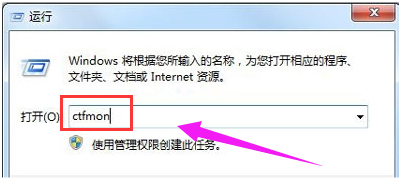
系统输入法电脑图解1
如果确实是该原因导致并想一劳永逸,就需要在开机启动项中添加它。在“开始菜单”中的“运行”里输入“msconfig”,切换到“启动”项,将“msconfig”的启动项勾选上即可。如果用户权限不足,就无法显示该启动项。

win7电脑图解2
如上述方法无效可以打开开始菜单下的“控制面板”
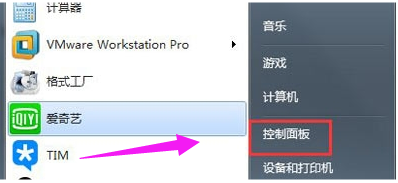
win7电脑图解3
在控制面板页面找到“区域和语言”并打开

输入法电脑图解4
在区域和语言页面选择“键盘和语言”交点击“更改键盘”将所需要的输入法在下面对话框中添加即可
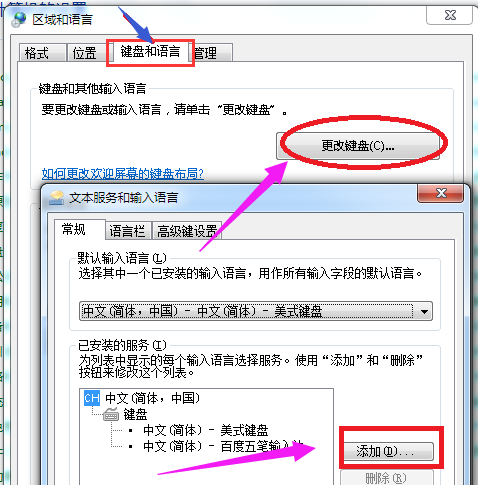
不显示电脑图解5
以上就是win7输入法不显示的解决方法了。